AutoDiscover Redirect -varoituksen estäminen Outlook for Macissa
Kun käytät Outlookia Macissa Office 365:n kanssa , saatat saada kehotteen: Outlook uudelleenohjattiin palvelimeen autodiscover-s.outlook.com hankkimaan uusia asetuksia tilillesi. Haluatko sallia tämän palvelimen määrittää asetuksesi(Outlook was redirected to the server autodiscover-s.outlook.com to get new settings for your account, Do you want to allow this server to configure your settings) ? Tässä viestissä näytän, kuinka voit poistaa tai ottaa automaattisen etsinnän(Auto Discover) käyttöön Outlookissa (Outlook)Macissa (Mac)Office 365 : llä .
Outlook ohjattiin palvelimelle autodiscover-s.outlook.com saadakseen uusia asetuksia tilillesi(Outlook was redirected to the server autodiscover-s.outlook.com to get new settings for your account)
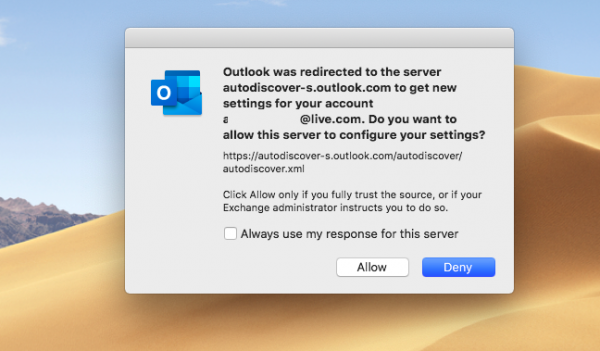
Näkyvä URL-osoite on https://autodiscover-s.outlook.com/autodiscover/autodiscover.xml . Napsauta Salli(Allow) vain, jos luotat vaihtosi lähteeseen tai järjestelmänvalvoja kehottaa sinua tekemään niin.
Voit valita valintaruudun ja napsauttaa Salli(Allow) tai estä. Jos et valitse valintaruutua, saat kehotteen joka kerta, kun käynnistät Outlookin(Outlook) .
AutoDiscover Redirect -varoituksen estäminen Outlook for Macissa(Mac)
Kun Microsoft Outlook 2016 for Mac muodostaa yhteyden Office 365 -tiliin, Autodiscover ohjataan HTTP :stä HTTPS :ään . Täältä saat varoitusviestin. Jos päätät sallia lähteen ja luotat siihen, sinua ei kehoteta uudelleen.
Poista käytöstä tai ota käyttöön Auto Discover for Outlook Macissa (Mac)Office 365 : ssä
Olettaen, että et halua, ja järjestelmänvalvojasi ehdottaa myös, että et tee niin, voit poistaa automaattisen etsinnän kehotteen käytöstä(Mac) Macin Outlookissa(Outlook) . Seuraa(Follow) ohjeita:
- Lopeta Outlook, jos se on käynnissä.
- Press Command + Spacebar ja kirjoita Terminal .
- Kun se näkyy haussa, valitse se alanuolella ja avaa se.
- Kirjoita(Enter) seuraava komento Pääte(Terminal) - ikkunaan ja paina sitten Enter .
defaults write com.microsoft.Outlook TrustO365AutodiscoverRedirect -bool true
- Sulje terminaali.
Jos haluat poistaa käytöstä, käytä sen sijaan false .
TrustO365AutodiscoverRedirect -asetus(TrustO365AutodiscoverRedirect) voidaan määrittää käyttämään seuraavia arvoja:
| Settings Value | Details |
|---|---|
| true | Don’t prompt for trusted Office 365 endpoints. Outlook defines what URLs are trusted, and this is not configurable. |
| false | Outlook will use the default behavior, which is to prompt when Autodiscover Redirects occur. |
| if the value is not present | Outlook will use the default behavior, which is to prompt when Autodiscover Redirects occur. |
Lähetä tämä, et saa viestejä Outlookin Macin (Mac)URL - lähteen sallimisesta ja luottamisesta .
I hope this bit helps!
Related posts
Windows 365 Cloud PC:n tiedot, hinta, julkaisupäivä, usein kysytyt kysymykset
Luo sähköpostisääntöjä estääksesi Ransomwaren Microsoft 365 Businessissa
Microsoft 365 Business vs Business Essentials vs Business Premium
Kuvanpakkauksen poistaminen käytöstä Office 365 -sovelluksissa
Office 365 -tilauksen jakaminen ystävien ja perheen kanssa
Ryhmäkalenterin luominen Microsoft 365:ssä
Office 365 DNS-diagnostiikkatyökalun käyttäminen
Sähköpostien salaaminen Microsoft Outlook -sovelluksessa ja Outlook.comissa
Kuinka lähettää sähköpostit, jotka ovat juuttuneet Microsoft Outlook -asiakkaan Lähtevät-kansioon
Outlook-muistutusten ja muistutusäänen poistaminen käytöstä Macissa
Tumman tilan käyttöönotto Microsoft Outlookissa (Windows, Mac ja Mobile)
Mitä sovelluksia Microsoft 365 sisältää?
Hyödyllinen Office-sovellus Windows 10:ssä on yksi vähiten käytetyistä sovelluksista
Sähköpostin automaattinen edelleenlähetys Microsoft Outlookissa
Kuinka luoda, lisätä, poistaa ja käyttää Outlook-sähköpostialiasta tai Microsoft-tilejä
Microsoft Outlook Search näkyy harmaana tai ei toimi
Seuraavia tuotteita ei voi asentaa samanaikaisesti Office 365:n kanssa
Korjaa Microsoft Outlook Error 0x80040115 Windows 10:ssä
Outlook-ilmoitukset eivät toimi Macissa
Ilmaiset roskapostisuodattimet ja roskapostin estäjät Microsoft Outlookille
